티스토리 뷰
내 노트북 교체해야 할까? 확인 하는 방법
안녕하세요, 꿀팁 아지트입니다. 오늘은 노트북과 관련된 꿀팁을 한 가지 공유해보려고 해요! 그것은 바로 배터리의 수명을 확인하는 방법인데요!!
어느순간부터 저는 노트북만을 사용하기 시작했고, 집에 와서도 노트북을 하는 일이 점점 많아졌어요. 게임을 하는게 아니라, 동영상을 보고 문서를 작성하고 이러는 일이 대부분인지라 노트북만으로도 충분했던 거죠! 그런데 한 1년? 2년정도 지나고부터는 뭔가 노트북을 가지고 외출을 할 때에는 충전 연결선이 필수가 되었어요.
배터리도 소모품이라더니.. 제 배터리가 많이 닳았을 꺼라는 생각이 들어서 배터리의 수명을 확인하고 싶었는데 방법을 몰라서 고민이었었는데요!! 노트북 같은 경우에는 IT제품이라서 그런지 직접 제가 명령어를 통해 확인이 가능하다는 것을 알게 되었어요.

이번 시간에는 이렇게 제가 알게 된! 노트북 수명 확인 방법에 대해 여러분에게 공유해드리려고 하는데요. 바로 시작해보도록 하겠습니다.
배터리 확인의 정석적인 방법! - (쉬운 방법은 밑에)
사실, 노트북 배터리 수명 확인하는 방법은 두 가지 방식을 통해 가능해요. 첫 챕터에서는 먼저 정석적인 방법을 여러분에게 소개시켜드려보도록 하겠습니다.
처음 컴퓨터를 켰을 때 바탕화면에서 윈도우키를 누르시면 아래와 같이 화면이 등장할텐데요. 제 경우는 윈도우 10이라 저렇게 검색창이 바로 뜨는데, 윈도우 7이나 다른 운영체제 같은 경우에도 찾아보시면 검색이 가능할거에요.

거기에다가 cmd.exe를 눌러주시면 명령 프롬프트라는 프로그램이 보이실텐데요! 이 프로그램을 눌러주셔야 하는데, 그대로 마우스 좌클릭을 해주시면 안되요!!

저 프로그램 모양에다가 왼쪽이 아닌, 마우스 오른쪽, 즉 우측 클릭을 해주시면 관리자 권한으로 실행하기 버튼이 나타나는데요! 바로 저 버튼을 눌러서 관리자 권한으로 실행을 해주셔야 해요.

누르시면 검정색 화면에 글자만 쭉 써져있을꺼에요. 티비에서나 보던 그런 뭔가 프로그래밍 하는 어려운 것 같은데요!
걱정하지 않으셔도 되요. 우리는 그냥 정해진 글자만 옮겨적으면 됩니다.
처음 저 프로그램을 키면 C:\Users\사용자> 부분이 나올텐데요. 거기에다가 띄어쓰기 하지말고 바로 powercfg.exe –energy 를 옮겨주세요.
사용자>바로옆에 powercfg.exe를 치시고 스페이스로 한 칸을 띄운 뒤, -energy는 붙여서 써주시면 되요
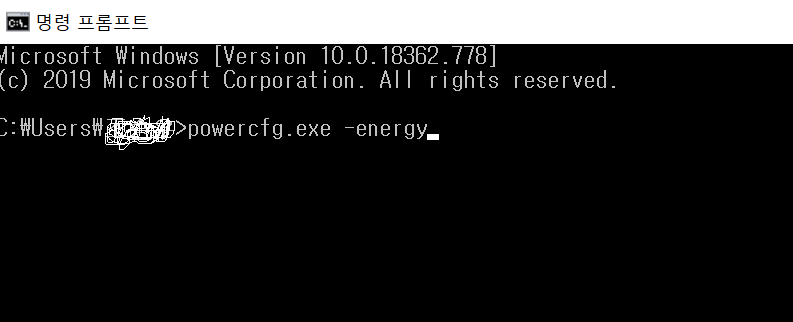
그러면 60초 동안 추적을 사용하도록 설정하는 중...이라는 문구와 시스템 동작을 관찰하는 중...이라는 문구가 등장하는데요. 여기서 가만히 기다려주시면 되요!
그러면 시간이 지나면 에너지 효율성 문제가 있다면서 energy-report.html을 참조하라는 멘트가 등장할꺼에요! 이제 거의 다 오신건데요!
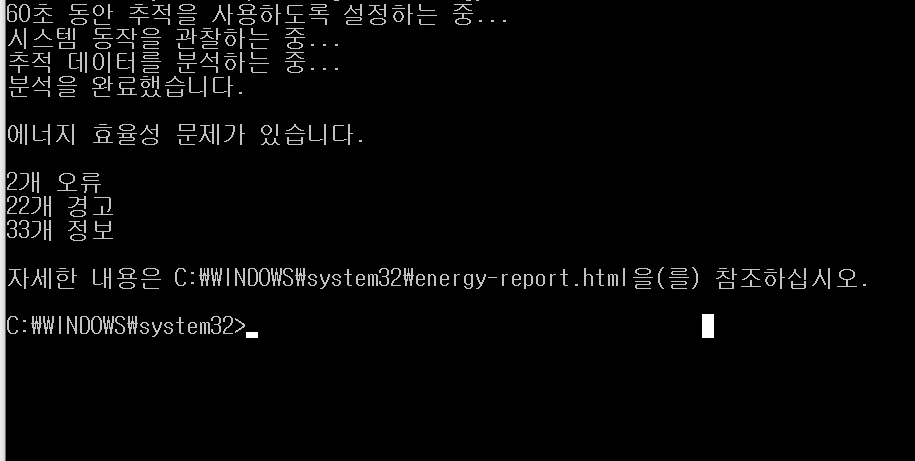
이제 C:\WINDOWS\system32\energy-report.html 이라는 부분을 복사해서 내PC 혹은 내컴퓨터의 주소창에 복붙을 해주시면 됩니다.
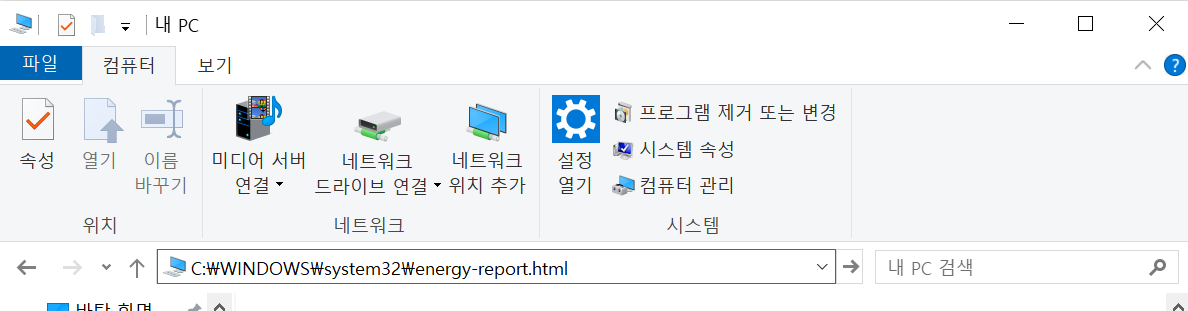
아니시면 저 그대로 프로그램을 찾아들어가셔도 되요! 내컴퓨터의 C드라이브로 들어가고 -> WINDOWS 폴더로 들어가서 -> SYSTEM32폴더에 들어가면 energy-report.html이라는 문서가 보일꺼에요. 이걸 누르시면 쭈우욱 긴 설명들이 나올텐데요! 아래로 쭉 내리다가 보면 배터리 : 배터리 정보라는 항목이 보이실꺼에요
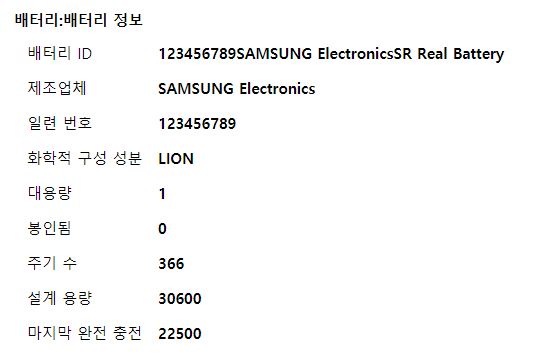
설계용량은 최초의 풀 충전할 때의 배터리 용량이고 밑의 마지막 완전 충전은 현재 배터리의 사용가능량인데요.
제 껄 예로 들자면 저는 30600의 용량으로 처음 사용했지만, 최근에는 아무리 100%로 충전을 해도 30600이 다 충전되는게 아니라 22500정도만 충전이 되서 그정도만 쓰면 배터리가 닳아버린단 거에요.
이걸 퍼센티지로 바꾸면 73%정도 되는데요!
일반적으로 해당 퍼센티지가 50~60%일 경우에는 배터리의 교체를 추천한다고 해요! 제 경우에는 아직 괜찮은 것 같은데요 ..! 다만 이 노트북 자체가 배터리가 낮은 노트북이라 어쩔 수가 없던 것이었어요
쉬운 방법 - 프로그램의 설치!
네 ! 다음은 좀 더 쉽게 배터리 잔량을 확인하는 방법도 여러분께 소개해드리도록 하겠습니다. 참고로 해당방법은 제가 중고나라에서 노트북 배터리를 사려고 찾아보던 중에 판매자분께서 올려주신 배터리 확인 방법을 통해 알아낸 것인데요! 이 방법을 위해서는 프로그램을 설치해야 해요.
http://users.rcn.com/tmtalpey/BattStat/
BattStat - Battery Status monitor and power management freeware for Windows 7/Vista/XP/2000 x86/x64
BattStat - Battery Status monitor and power management freeware for Windows 7/Vista/XP/2000 x86/x64 Updated June 5, 2010 - new version 0.99 Download version 0.99b When I first got my Fujitsu T90D (P5010-equivalent), I moved away from using Sony 505 and Z50
users.rcn.com
이 사이트는 해당 프로그램을 다운받을 수 있는 사이트인데요! 여기서 다운을 받으시고,
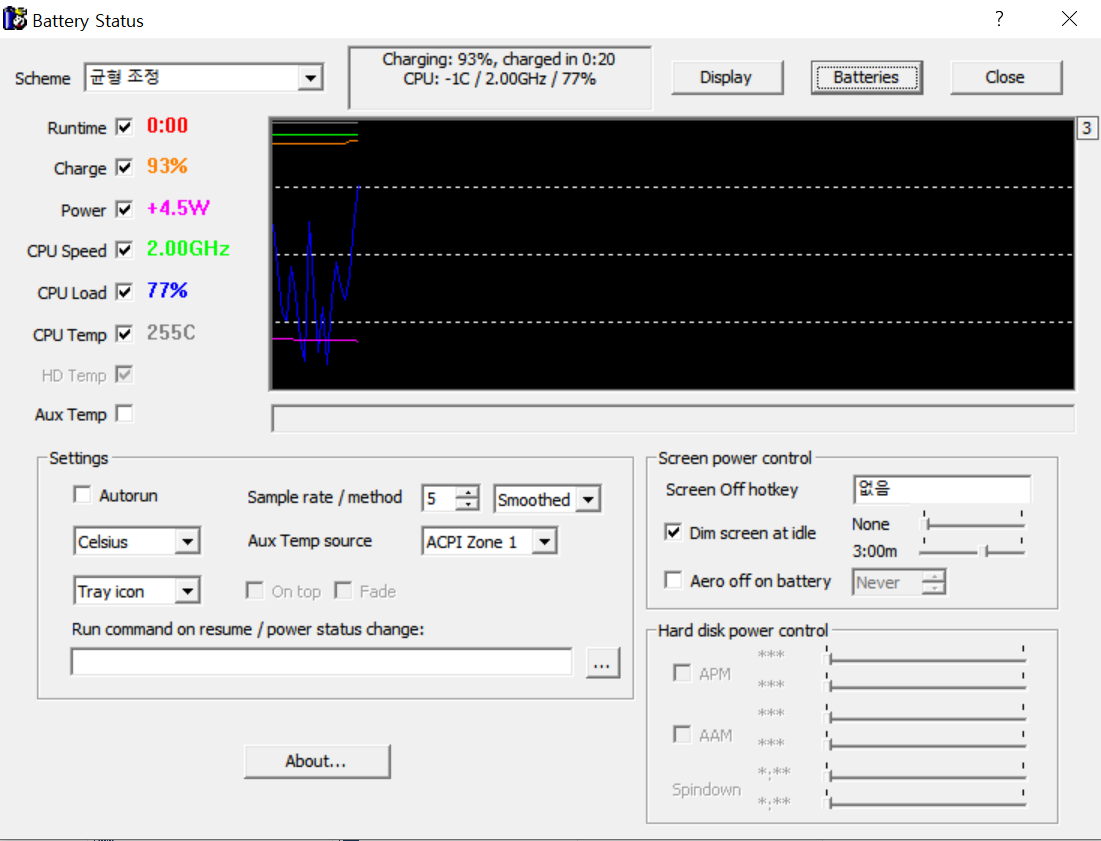
위의 프로그램에서 배터리 부분을 눌러주세요!
그러면
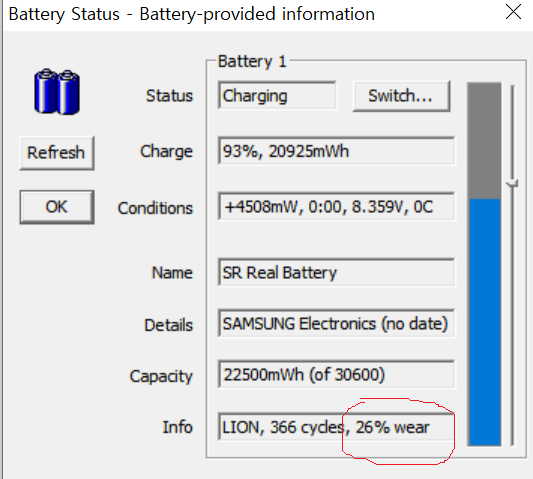
위와 같은 새로운 창이 뜨는데요! 여기서 제가 빨간색으로 표시해놓은 부분 보이시나요? 제 경우는 26%인데요.
아까 위에 정석방법에서 설계용량과 실제 완충용량을 했을 때 제꺼는 약 73퍼센트의 효율이 나타난다고 했었죠? 이 프로그램에서는 100%에서 저 26%라는 수치를 빼준 값이 제 것의 효율인 거에요! 아까의 방법과 1%정도밖에 차이 안나니 사실상 유사하죠?
이 두번째 방법의 경우에는 따로 명령어를 치고 html 리포트를 보고 할 필요가 없다는 점에서는 참 편리한 방법인데요!
프로그램을 설치해야한다는 장점 or 단점이 존재하는 방법이랍니다.
이상으로 두 가지 방법을 모두 보여드렸는데요. 두 가지 중에 더 맞는 방법을 통해 배터리 수명을 확인하실 수 있을 꺼에요!
다른글도 읽어보기
2022.07.15 - [생활 꿀팁/할인, 혜택, 돈 관련 꿀팁] - 이제는 갚즈아의 시대? 가즈아의 유래와 금리인상
이제는 갚즈아의 시대? 가즈아의 유래와 금리인상
갚즈아의 시대 : 경제 침체의 본격적인 시작? 오늘 꿀팁아지트에서는 경제 이야기를 해보려고 합니다. 인터넷을 자주 하지 않으시는 분이라고 하더라도 "가즈아"라는 말은 들어보셨을 것 같습니
honeytipagit.tistory.com
2022.07.10 - [생활 꿀팁/운동 , 건강 꿀팁] - 유산균과 변비에 대한 진실, 섭취 방법
유산균과 변비에 대한 진실, 섭취 방법
유산균 섭취는 변비 해결에 도움이 될까? 안녕하세요, 꿀팁 아지트입니다. 이번 시간에는 유산균 섭취에 대한 얘기를 해보려고 합니다. 다양한 건강 보조제 및 관련 상품 시장에서도 스테디셀러
honeytipagit.tistory.com
2021.06.14 - [생활 꿀팁/이슈, 상식 꿀팁] - 말티즈 분양 가격 평균적으로는 얼마일까요?
말티즈 분양 가격 평균적으로는 얼마일까요?
말티즈 분양을 고민 중이라면 이번 시간에는 말티즈 강아지의 분양을 희망하시거나 관심이 있으신 분들을 위한 정보를 준비해보았습니다. 사실 어떤 행동을 하기 위해서 가장 현실적으로 중요
honeytipagit.tistory.com
'테크 관련 꿀팁 > IT 꿀팁' 카테고리의 다른 글
| 크롬 팝업 차단 해제 방법 (0) | 2020.06.18 |
|---|---|
| 포토스케이프 무료 다운로드 -모자이크 하는 법과 사진 용량 줄이기까지 (0) | 2020.05.24 |
| 뱅크샐러드 - 가계부 어플 중에 제일 간편하지만 가끔 답답한!! (0) | 2020.04.07 |
| 유튜브 닉네임 바꾸는 법! 실명으로 댓글달기는 뭔가 창피할 때 (0) | 2020.04.07 |
| 한국 표준시각 ! 우리나라 전산의 기준을 찾아랏 (For 예매와 선착순) (0) | 2020.04.04 |

